Jak nastavit přístupový kód na iPhone a iPod Touch
Nastavit a přístupový kód na vašem iPhonu nebo iPodu touch, abyste chránili osobní údaje – finanční údaje, fotografie, e-maily, textové zprávy a další – které jsou uloženy v mobilním zařízení. Bez přístupového kódu může k těmto informacím přistupovat kdokoli, kdo má fyzický přístup k zařízení. Umístění přístupového kódu do zařízení představuje silnou vrstvu zabezpečení pro citlivá data. Musíte také vytvořit přístupový kód, který chcete použít ID obličeje nebo Touch ID.
Všechny aktuálně podporované verze systému iOS podporují přístupové kódy. Touch ID vyžaduje iPhone 6 až iPhone 8 nebo iPod touch aktuální generace. Face ID vyžaduje iPhone X nebo novější.

Jak nastavit přístupový kód na iPhone
Nastavení přístupového kódu na vašem zařízení:
Otevři Nastavení aplikace.
Klepněte Touch ID & Passcode (nebo Face ID a heslo na iPhone X nebo novějších zařízeních). Pokud jste zaregistrovali přístupový kód, zadejte jej a otevřete obrazovku Nastavení.
Klepněte Zapněte heslo.
-
Zadejte 6místný přístupový kód. Vyberte si něco, co si snadno zapamatujete.
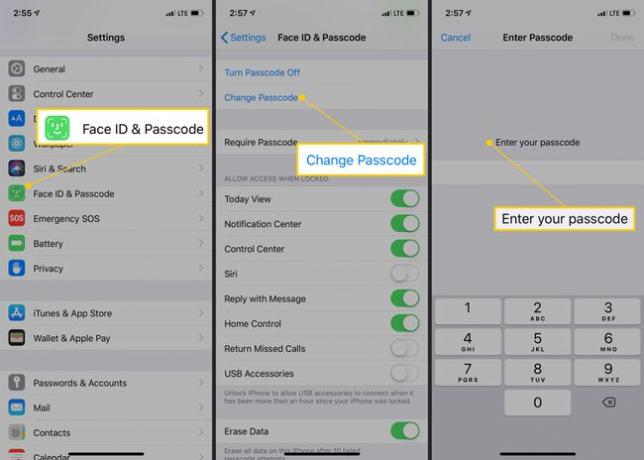
-
Potvrďte přístupový kód opětovným zadáním stejného přístupového kódu.
Pokud si myslíte, že jej zapomenete, můžete si heslo zapsat a uložit na bezpečném místě. Pokud ztratíte přístupový kód, přečtěte si náš článek o jak se vypořádat se zapomenutým přístupovým kódem.
Můžete být také požádáni o přihlášení do svého Apple ID. Pokud ano, zadejte heslo svého Apple ID a klepněte na Pokračovat.
iPhone je nyní zabezpečen přístupovým kódem. K jeho zadání budete vyzváni, když odemknete nebo zapnete iPhone nebo iPod touch. Přístupový kód znesnadňuje neoprávněným uživatelům přístup k telefonu.
Touch ID a přístupový kód pro iPhone
Všechny iPhony od 5S až po řady iPhone 8 (a několik dalších mobilních zařízení Apple) je vybaveno snímačem otisků prstů Touch ID. Touch ID nahrazuje zadání přístupového kódu při nákupu položek z iTunes Store a Obchod s aplikacemi, autorizujte transakce Apple Pay a odemkněte zařízení. V některých případech můžete být požádáni o zadání přístupového kódu pro dodatečné zabezpečení, například po restartování zařízení.
Pokud byl iPhone opraven, je potenciálně zranitelný chybou 53 související s Touch ID. Přečtěte si o chybě iPhone 53 a o tom, jak ji opravit.
Face ID a přístupový kód pro iPhone
Na iPhone XSystém rozpoznávání obličeje Face ID nahradil Touch ID. Provádí stejné funkce jako Touch ID – zadává váš přístupový kód, autorizuje nákupy a další – ale provádí to skenováním vašeho obličeje namísto vašeho prstu.
Možnosti přístupového kódu pro iPhone
Po nastavení přístupového kódu v telefonu dolaďte, co můžete nebo nemůžete dělat bez zadání přístupového kódu (buď jeho zadáním, nebo pomocí Touch ID nebo Face ID). Možnosti přístupového kódu zahrnují:
- Vyžadovat přístupový kód: Tato možnost řídí, jak dlouho zůstane iPhone odemčený, když se nepoužívá. Čím rychleji se obrazovka uzamkne, tím bezpečnější je telefon před lidmi, kteří chtějí šmírovat. Kompromisem je, že možná budete muset zadávat přístupový kód častěji.
Příliš mnoho neúspěšných pokusů o odemknutí iPhone nesprávným přístupovým kódem jej zakáže. Podívejte se na náš kousek, abyste se naučili jak opravit chybu „iPhone je zakázán“..
- Hlasové vytáčení: Přesuňte tento posuvník do polohy zapnuto/zelené, chcete-li volat ("Zavolat mámě v práci") tím, že budete mluvit do svého iPhone, aniž byste jej odemkli. Možná však nebudete chtít tuto možnost nastavit. Mnoho lidí má v sobě „doma“ nebo „tátu“ nebo něco podobného iPhone adresář. Zloděj, který má telefon, nepotřebuje přístupový kód, aby řekl telefonu, aby zavolal jednomu z těchto kontaktů.
- Dnešní pohled: Tento pohled na Oznamovací centrum obsahuje informace o vašem kalendáři a vašem dni. Posuňte posuvník do polohy vypnuto/bílé, chcete-li pro zobrazení vyžadovat přístupový kód.
- Nedávná oznámení: Toto je podobné nastavení zobrazení Dnes, ale poskytuje přístup k větší sadě nedávných oznámení z aplikací, spíše než jen Dnes.
- Kontrolní centrum: Chcete mít přístup k možnostem a zkratkám v Kontrolní centrum bez odemknutí iPhonu? Posuňte posuvník do polohy zapnuto/zelené.
- Siri: Na iPhonu 4S a novějším otevřete Siri ze zamykací obrazovky podržením tlačítka Tlačítko Domů (nebo u novějších modelů boční tlačítko). To umožňuje někomu přistupovat k některým funkcím telefonu, i když je chráněn přístupovým kódem. Zablokujte Siri v provozu bez přístupového kódu posunutím tohoto posuvníku do polohy vypnuto/bílé.
- Odpovědět zprávou: Tím se z obrazovky uzamčení odešle textová zpráva někomu, kdo vám volá – často něco jako „Zavoláme vám za 10 minut“. Posunutím posuvníku do polohy off/white deaktivujete možnost Odpovědět zprávou.
- Home Control: iOS 10 představil aplikaci Home, která ovládá zařízení pro chytrou domácnost. Toto nastavení zabrání tomu, aby vám kdokoli s telefonem posílal pokyny HomeKit zabezpečení, osvětlení a další zařízení.
- Zpět zmeškané hovory: Pokud je tato možnost povolena, můžete vrátit zmeškaný hovor ze zamykací obrazovky bez zadání přístupového kódu.
- Vymazat data: Nejlepší způsob, jak chránit data před zvědavýma očima. Posuňte tento posuvník do polohy zapnuto/zelené a když někdo na zařízení 10krát zadá nesprávný přístupový kód, všechna data v zařízení se automaticky vymažou. Není to skvělá volba, pokud pravidelně zapomínáte svůj přístupový kód, ale může to být výkonný bezpečnostní nástroj.
